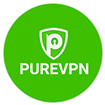LibreELEC ist eine Alternative zu Kodi und in diesem Guide werde ich darüber diskutieren, wie man OpenVPN auf LibreELEC in einfachen Schritten installiert.
Das Einrichten beinhaltet das Zomboided Repository als Teil der Installation. Ich werde auch darüber diskutieren, welches VPN für LibrELEC am besten geeignet ist.
Kodi ist zweifellos der beste Streaming-Mediaplayer, der Filme, Serien und Live-TV streamen kann. Da es Addons gibt, die geobeschränkt sind, benötigen Sie das beste VPN für Kodi.
Sobald ich mit der Installation von LibreELEC VPN fertig bin, werde ich Ihnen auch zeigen, wie man es benutzt.
Was ist LibreELEC?
LibreELEC, das Betriebssystem für Kodi, ist aufgrund seiner Nicht-Kodi-GUI eine etwas komplizierte Plattform als andere Kodi-Plattformen.
Sobald Sie sich jedoch an einige grundlegende Linux-Befehle gewöhnt haben, sollten Sie sich mit der Installation von Software wie VPN oder Repositories sehr gut auskennen.
Kodi ist für fast jedes Gerät zugänglich und das mit sehr geringen Systemressourcen.
Wie man VPN für LibreELEC installiert
Es folgt dem Prozess der Installation von Zomboided Repository, um VPN für LibreELEC zu erhalten. Ich habe PureVPN als Beispiel verwendet. Befolgen Sie die unten aufgeführten Schritte:
Installieren des Zomboided Repository
Wir müssten Ihr System über einen anderen Computer mit dem Secure Shell (SSH) Protokoll verbinden.
Schritt 1: Zuerst musst du PuTTY herunterladen. Sie können die Datei basierend auf Ihren Systemanforderungen herunterladen. Dieser SSH-Client erleichtert Ihnen die Verbindung mit anderen Geräten in einem Netzwerk.
Schritt 2: Öffnen Sie PuTTY, wenn Sie installiert haben > Stellen Sie sicher, dass Ihr Verbindungsart auf SSH eingestellt ist.
Schritt 3: Öffnen Sie das LibreELEC-Gerät > Wählen Sie Einstellungen (Zahnradsymbol) im Top-Menü > Klicken Sie dann auf Systemeinstellungen.
Schritt 4: Wählen Sie die Registerkarte Add-ons im linken Menü > Unbekannte Quellen aktivieren.
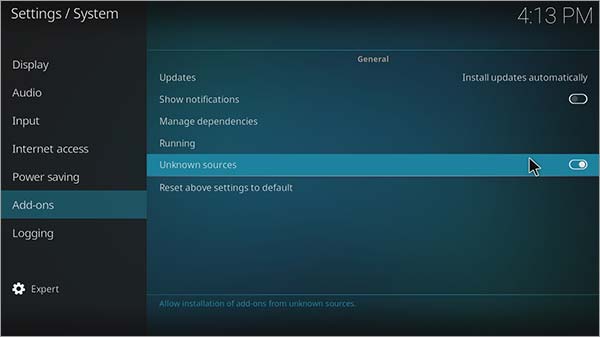
Schritt 5: Gehen Sie wieder zurück zu Einstellungen > Wählen Sie nun Systeminformationen > Hier sehen Sie die IP-Adresse des von Ihnen verwendeten Geräte.

Schritt 6: Geben Sie diese IP-Adresse in die Option Host Name ein, die Sie unter PuTTY > Wählen Sie die Schaltfläche Open, die sich am unteren Bildschirmrand befinden sollte.
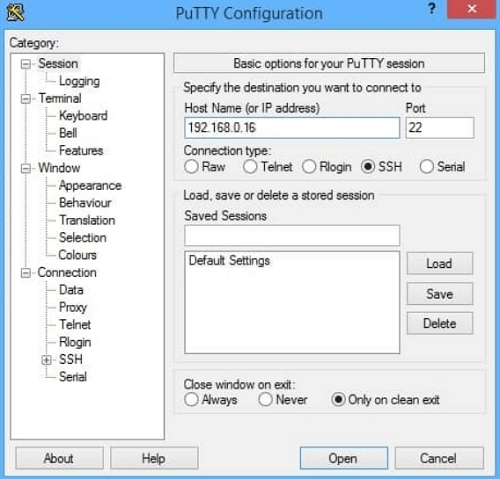
Schritt 7: Es erscheint ein Fenster, in dem Sie aufgefordert werden, sich anzumelden > Das Standard-Login von LibreELEC ist ‘root’, während das Passwort ‘libreelec’ ist.
Schritt 8: Sobald Sie verbunden sind, geben Sie den Text wget https://github.com/Zomboided/service.vpn.manager/archive/master.zip ein.
Schritt 9: Klicken Sie auf die Registerkarte Add-ons auf dem Startbildschirm im LibreELEC-Gerät > Tippen Sie auf das Box-Symbol > Dann installieren Sie aus der Zip-Datei.
LibreELEC VPN Konfiguration
Schritt 10: Klicken Sie auf den Home Folder > Wählen Sie die Zip-Datei aus, z.B. master.zip > Geben Sie Zeit für die Installation des VPN Manager für OpenVPN Add-on.
Schritt 11: Jetzt müssen wir das VPN konfigurieren, bevor wir es verwenden > Gehen Sie zu Ihrem Startbildschirm auf Kodi > Klicken Sie auf Add-ons > Dann Programm-Add-ons > Klicken Sie mit der rechten Maustaste auf den VPN-Manager für OpenVPN-Add-on > Klicken Sie auf Einstellungen
Schritt 12: Wählen Sie Ihren VPN-Anbieter aus der Liste > Geben Sie Ihre PureVPN-Anmeldeinformationen ein > Gehen Sie zur Registerkarte VPN-Verbindungen > Wählen Sie den VPN-Server > Drücken Sie nun OK, um eine Verbindung herzustellen > Streamen Sie nun alles, was Sie wünschen.
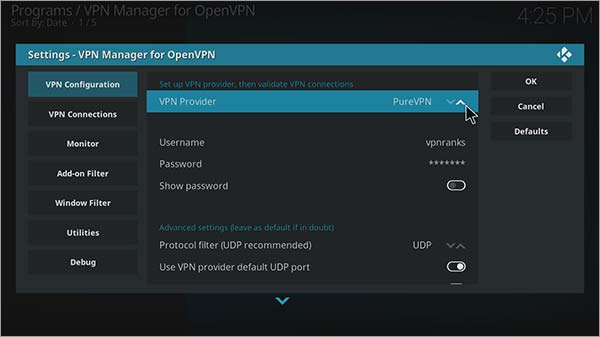
Wie Sie Ihr VPN auf LibreELEC testen können
Um zu überprüfen, ob Sie das VPN korrekt konfiguriert haben, können Sie die unten aufgeführten Schritte ausführen:
Schritt 1: Gehen Sie zu Ihrem Startbildschirm > Klicken Sie auf Add-ons > Dann installieren Sie vom Repository aus.
Schritt 2: Suchen Sie das Kodi Add-on Repository aus der Liste und klicken Sie darauf > Video Add-ons auswählen > Dann scrollen Sie nach unten, um iPlayer WWW auszuwählen > Hit Install
Schritt 3: Gehen Sie nun zurück zum Kodi Startbildschirm > Klicken Sie auf Add-ons > Video Add-ons > iPlayer WWW
Schritt 4: Dies ist ein offizielles BBC-Add-on, das noch geografische Beschränkungen unterliegt, es sei denn, Sie befinden sich in Großbritannien > Ändern Sie Ihren Server auf einen britischen Server, bevor Sie Inhalte von diesem Add-on streamen. Wenn es für Sie Streamen ist, dann ist es wahrscheinlich, dass Ihr VPN konfiguriert wurde.
Wie kann ich VPN für LibreELEC auf Raspberry Pi einrichten?
Das Libreelec VPN-Setup-Verfahren ist einfach und erfordert keine Raketentechnik. Hier ist die Liste der Schritte, die Sie befolgen sollten, um Ihre Mission zu erreichen:
- Sie müssen sich zuerst über das SSH-Protokoll mit dem Libreelec-Gerät verbinden.
- Laden Sie Konfigurationsdateien herunter, um die VPN-Datei auf Ihrem Libreelec-Gerät zu konfigurieren.
- Dazu können Sie Dateien herunterladen und dann mit einem USB-Stick die Dateien kopieren.
- Sie können Dateien direkt über Secure Shell (SSH) auf Ihr Gerät herunterladen.
- Öffnen Sie Kodi>Einstellungen>Systeminformationen>Netzwerk
- Notieren Sie sich Ihre IP-Adresse des Libreelec-Geräts und Ihre SSH durch die Verwendung des SSH-Clients.
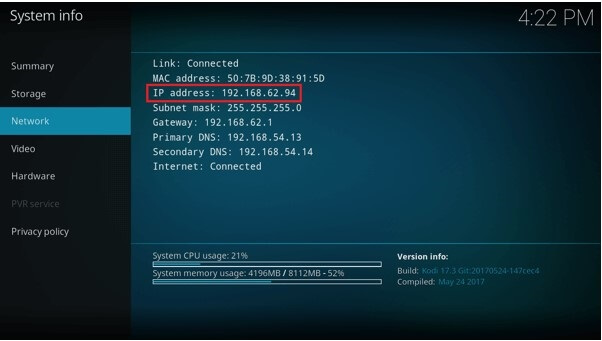
- Sie können sich für Putty entscheiden, ein erweitertes Tool, mit dem Sie auf einen anderen Computer zugreifen können.
- Sobald Sie Putty auf Ihrem Gerät installiert haben, können Sie die IP-Adresse in das Feld “Hostname” eingeben und auf “Öffnen” klicken.
- Sie müssen den Benutzernamen und das Passwort angeben. Du kannst’Root’ in den Benutzernamen schreiben, während du libreelec in das Passwortfeld schreiben kannst.
- Sie können Dateien herunterladen, indem Sie auf die unten angegebenen Links klicken:
- Sie können auf die Datei für das Service VPN Manager Add-on klicken, um sie herunterzuladen.
- Sie können hier klicken, um die MPN OpenVPN Konfigurationsdatei herunterzuladen.
- Gehen Sie zu Storage / MPNVPN.ovpn, um den Inhalt der Konfigurationsdatei wie unten beschrieben anzuzeigen:
- Name des Remote Server
- Remote-cert-eku ‘TLS Webserver Authentifizierung’.
- Dev tun
- Proto udp
- Port 1194
- Resolv-retry infinite
- Nobind
- Mute-replay-warnings
- Route-delay 2
- Client
- Sie sollten das Wort ‘Servername’ mit dem Namen des Servers ändern, den Sie verbinden möchten, wie GBR.mypn.co.
- Sie können auf die Liste der vollständigen Servernamen klicken.
- Sie sollten das VPN Manager Add-on installieren.
- Öffnen Sie Kodi > Klicken Sie auf Add-ons > Paketinstallations-Symbol > Installieren aus Zip-Datei > Suchen Sie VPN Manager-2.4.0.zip, das Sie zuvor heruntergeladen haben.
- Sie sollten sich mit dem VPN für Ihr Libreelec-Gerät verbinden, indem Sie das Add-on installieren.
- Auf Ihrem Bildschirm erscheint eine Box mit der Aufschrift Settings- Libreelec VPN Manager für OpenVPN.
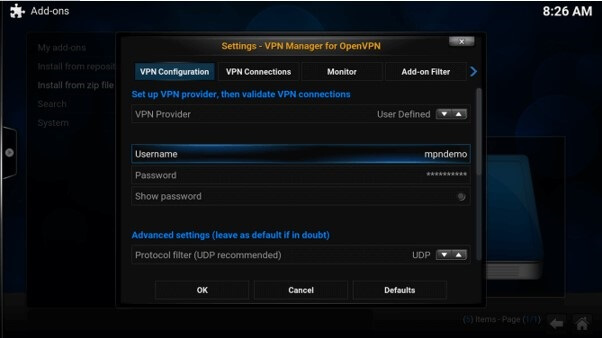
- Wählen Sie Ihr VPN für LibreELEC mit Kill-Switch-Funktion aus der Liste.
- Geben Sie Benutzernamen und Passwort ein, klicken Sie auf Ja, um fortzufahren.
- Wählen Sie unter Installation aus der Zip-Datei die Konfigurationsdatei von Ihrem Gerät aus, z.B. MPNVPN.ovpn.
- Wenn Sie die.ovpn-Datei aktualisieren müssen, klicken Sie auf Ja.
- Wenn es umbenannt werden muss, klicken Sie einfach auf Nein.
- Durch VPN-Verbindung> erste VPN-Verbindung> MPNVPN-Profil wählen
- Sie werden die folgende Meldung auf Ihrem Bildschirm sehen
- Nachdem Sie den Validierungsprozess der Verbindung abgeschlossen haben, wählen Sie OK und kehren zum Startbildschirm zurück.
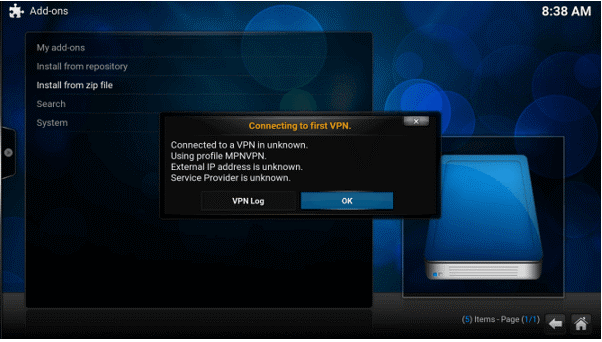
Wie kann ich LibreELEC VPN auf Amazon Fire TV installieren?
Sie können VPN für Libreelec auf Amazon Fire Stick & TV mit Hilfe eines Routers installieren. Hier ist, wie du es machen kannst:
- Öffnen Sie den Webbrowser > schreiben Sie die Gateway-Adresse in Ihren Router.
- In den Einstellungen > Klick auf WAN
- Wählen Sie PPTP in der WAN-Verbindungsart
- DurchWAN-DNS-Einstellungen können Sie Ihren VPN-Dienst bitten, SmartDNS-Einstellungen bereitzustellen.
- Gehen Sie zur Option ‘Spezielle Anforderung vom ISP’, geben Sie die Serveradresse für ein Land nach Ihrem Vorliebe mit Name ein.
- Sie können auf Übernehmen klicken, wenn Sie fertig sind.
5 Beste LibreELEC VPNs in 2021
Es gibt viele VPNs, aber es bedarf einer gründlichen Bewertung und Test, nachdem es zum besten VPN für LibreELEC gewählt wurde. Hier sind einige berühmte LibreELEC VPNs, die Sie abonnieren können:
| VPN Providers | Price ($) | Special Deals | More Info |
|---|---|---|---|
|
Overall Best VPN

|
12.95
$6.67
Per Month
|
Exclusive Offer
Save 49% today! |
|
|
Fastest VPN Service

|
12.95
$2.49
Per Month
|
82% Off
2 Year Plan |
|
|
Best for Geo-Unblocking

|
11.95
$3.99
Per Month
|
69% Off
2 Year Plan |
|
|
Feature-rich VPN
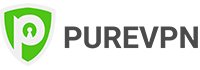
|
10.95
$3.29
Per Month
|
81% Off
Exclusive 2 Year Offer |
|
|
Best for Private Browsing

|
12.99
$2.03
Per Month
|
83% Off
3 Years + 4 Months Free |
PureVPN
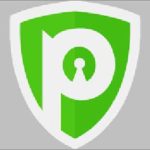 PureVPN nach der Erfahrung ist die perfekte Ergänzung zu LibreELEC, da es über ein spezielles LibreELEC VPN Addon verfügt. Es verfügt über die höchste VPN-Verschlüsselung, d.h. 256-Bit-Verschlüsselung, die Ihre Online-Privatsphäre beim Streaming von Kodi oder anderen Anwendungen schützt. Darüber hinaus ist es einfacher, die Einrichtung und die Streams fehlerfrei und ohne Verzögerung durchzuführen.
PureVPN nach der Erfahrung ist die perfekte Ergänzung zu LibreELEC, da es über ein spezielles LibreELEC VPN Addon verfügt. Es verfügt über die höchste VPN-Verschlüsselung, d.h. 256-Bit-Verschlüsselung, die Ihre Online-Privatsphäre beim Streaming von Kodi oder anderen Anwendungen schützt. Darüber hinaus ist es einfacher, die Einrichtung und die Streams fehlerfrei und ohne Verzögerung durchzuführen.
Wie man VPN auf LibreELEC mit PureVPN installiert
Schritt 1: Zuerst müssen Sie PureVPN aus der oben angegebenen Tabelle abonnieren.
Schritt 2: Laden Sie nun die PureVPN Zip-Datei herunter und speichern Sie sie auf Ihrem System.
Schritt 3: Starten Sie Kodi > Gehen Sie zu Add-ons > Wählen Sie dann das Box-Symbol oben aus.
Schritt 4: Klicken Sie auf Install auf Zip File > Upload der Zip-Datei von Ihrem System, das Sie kürzlich installiert haben.
Schritt 5: Warten Sie, bis das Repository installiert ist > Gehen Sie nun zurück zu Kodi Home.
Schritt 6: Wählen Sie Add-ons > Dann Programm-Add-ons > Klicken Sie auf PureVPN.
Schritt 7: Geben Sie Benutzername und Passwort ein > Server auswählen > Auf Verbinden klicken.
NordVPN
 Was NordVPN als bevorzugte Wahl für LibreELEC macht, ist die doppelte VPN-Verschlüsselung. LibreELEC NordVPN ermöglicht Ihnen nicht nur den Zugriff auf geobeschränkte Videoinhalte auf Kodi, sondern hält auch Ihre Identität gegenüber Ihrem ISP anonym. Es bietet 5.000+ Server und Zugang zum Internet ohne Einschränkungen. NordVPN bietet auch den besten dedizierten IP VPN auf dem Markt.
Was NordVPN als bevorzugte Wahl für LibreELEC macht, ist die doppelte VPN-Verschlüsselung. LibreELEC NordVPN ermöglicht Ihnen nicht nur den Zugriff auf geobeschränkte Videoinhalte auf Kodi, sondern hält auch Ihre Identität gegenüber Ihrem ISP anonym. Es bietet 5.000+ Server und Zugang zum Internet ohne Einschränkungen. NordVPN bietet auch den besten dedizierten IP VPN auf dem Markt.
Surfshark

Surfshark ist ein Britische Jungferninseln Dienst, der derzeit seine Dienste in 65 Ländern über 3.200 Server anbietet. Sie können Surfshark auf Ihrem Libreelec-Gerät einrichten und sicher und anonym auf Ihre bevorzugten Medieninhalte zugreifen.
CyberGhost

CyberGhost ist ein weiterer Datenschutz-Service, der seinen Nutzern einen dedizierten Libreelec VPN-Client zur Verfügung stellt. Auf diese Weise können Sie Ihre Lieblings-Medieninhalte ansehen, sei es Filme, TV-Serien und andere Dinge, die problemlos möglich sind.
ExpressVPN
 ExpressVPN LibreELEC ist vielleicht das teuerste VPN auf der Liste, aber das aus einem sehr guten Grund. ExpressVPN bietet Ihnen die stärkste VPN-Verschlüsselung, aber vor allem können Sie damit Videoinhalte außerhalb Ihrer Länderregion streamen. Es hält Ihre Online-Aktivitäten anonym, und das ist wichtig, wenn Sie ein VPN haben. Um mehr darüber zu erfahren, lesen Sie unseren detaillierten ExpressVPN Test.
ExpressVPN LibreELEC ist vielleicht das teuerste VPN auf der Liste, aber das aus einem sehr guten Grund. ExpressVPN bietet Ihnen die stärkste VPN-Verschlüsselung, aber vor allem können Sie damit Videoinhalte außerhalb Ihrer Länderregion streamen. Es hält Ihre Online-Aktivitäten anonym, und das ist wichtig, wenn Sie ein VPN haben. Um mehr darüber zu erfahren, lesen Sie unseren detaillierten ExpressVPN Test.
Kostenlose VPNs für LibreELEC
Wenn Sie kostenloses VPN auf Ihren Libreelec-Geräten nutzen möchten, dürfen Sie dies tun. Allerdings entsprechen nicht alle kostenlosen VPN-Dienste den Erwartungen der Abonnenten. Dies liegt daran, dass sie die Privatsphäre ihrer Nutzer beeinträchtigen können.
Dennoch ermöglichen nur wenige kostenlose VPN-Dienste auf dem Markt den Schutz Ihrer Identität. Auf diese Weise können Sie auf Ihre Lieblingsmedien auf dem Kodi LibreELEC Betriebssystem zugreifen. Hier ist die Liste der kostenlosen VPNs, die Folgendes beinhaltet:
FAZIT
Wenn Sie den ganzen Artikel gelesen haben, dürfte Ihnen klar sein, dass die Einrichtung von LibreELEC VPN anfangs schwierig erschien, aber wenn Sie alle Anweisungen befolgen, die wir in dieser Anleitung gegeben haben, ist es wirklich einfach, Libreelec VPN einzurichten. Streamen Sie alle Ihre Lieblingsinhalte, ohne sich Gedanken über Ihre Online-Aktivitäten zu machen. Wählen Sie einen der besten Libreelec-VPNs, denn VPN für LibreELEC deckt alles ab.